Αναβαθμίστε τη συσκευή σας παρουσιάζοντας όμορφες εικόνες από όλο τον κόσμο με την ανάδειξη των Windows ή τις αγαπημένες σας αναμνήσεις με μια προσαρμοσμένη φωτογραφία ή μια δυναμική προβολή παρουσίασης ως φόντο της οθόνης κλειδώματος.
Παραμείνετε ενημερωμένοι και αποτελεσματικοί με δυναμικές ενημερώσεις που φέρνουν τις ειδοποιήσεις για τον καιρό, τα οικονομικά, τον αθλητισμό, την κίνηση και τις εφαρμογές απευθείας στην οθόνη κλειδώματος. Φανταστείτε να είστε έτοιμοι για την ημέρα σας με μια ματιά στην πρόβλεψη ή να παραμείνετε μπροστά από τις αλλαγές στο χρηματιστήριο, χωρίς να ξεκλειδώσετε τη συσκευή σας. Είναι το τέλειο μείγμα εξατομίκευσης και πρακτικότητας, προσαρμοσμένο μόνο για εσάς.
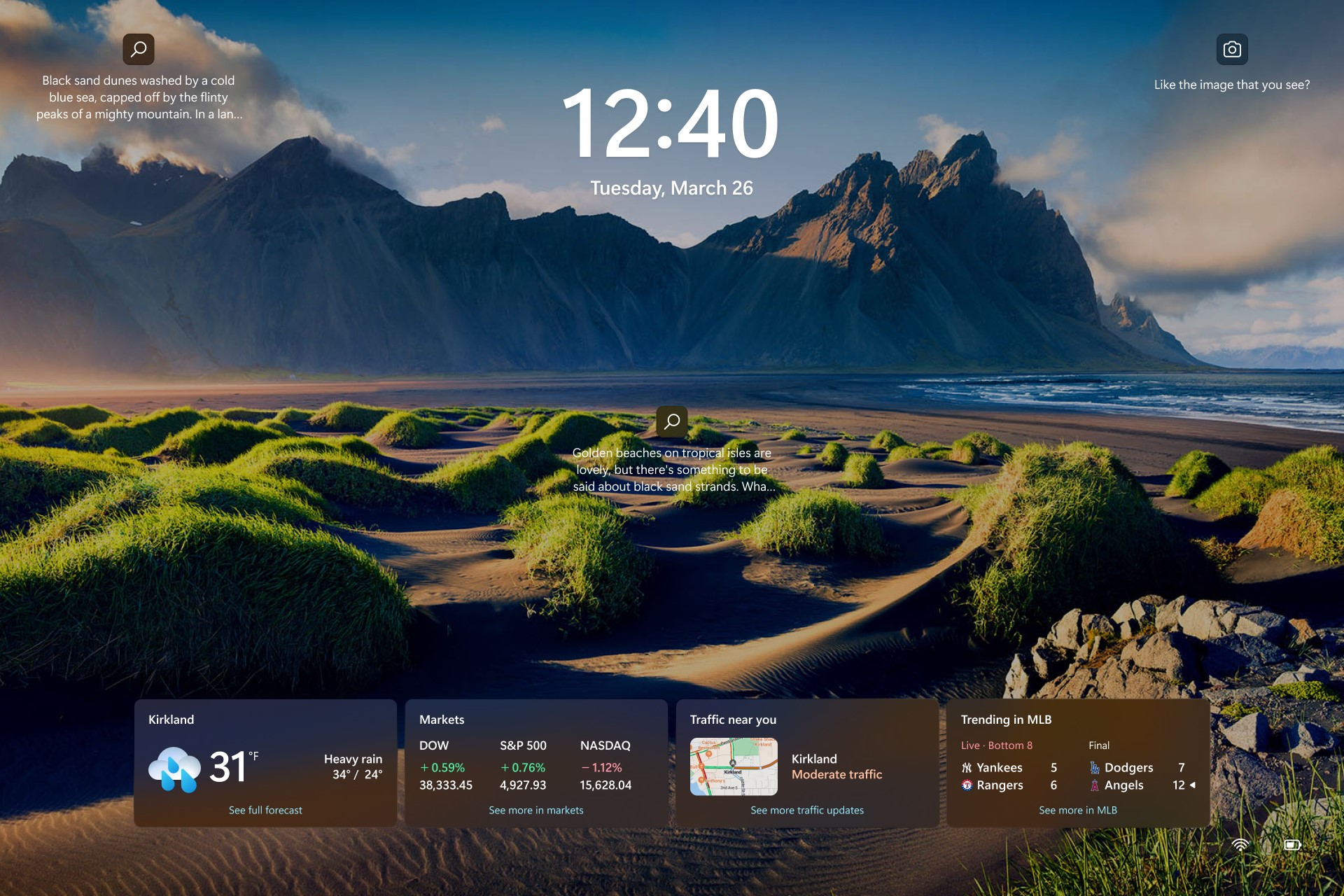
Προσαρμογή της εικόνας της οθόνης κλειδώματος
-
Επιλέξτε Έναρξη >Ρυθμίσεις .
-
Επιλέξτε Εξατομίκευση > οθόνη κλειδώματος.
-
Επιλέξτε τη λίστα για την Εξατομίκευση της οθόνης κλειδώματος και, στη συνέχεια, κάντε ένα από τα εξής:
-
Επιλέξτε Επιλογές των Windows για όμορφη φωτογραφία που θα εμφανίζεται αυτόματα. Οι Επιλογές των Windows ενημερώνονται καθημερινά με εικόνες από όλο τον κόσμο, ενώ επίσης εμφανίζουν συμβουλές και κόλπα για να αξιοποιήσετε στο έπακρο τα Windows.
-
Σημείωση: Εάν δεν βλέπετε αυτή την επιλογή, αυτό μπορεί να συμβαίνει επειδή η διαχείρισή της γίνεται από τον οργανισμό σας. Επικοινωνήστε με τον διαχειριστή του συστήματός σας για περισσότερες πληροφορίες.
Αν δεν βλέπετε την εικόνα ανάδειξης των Windows κατά την είσοδο, επιλέξτε Έναρξη > Ρυθμίσεις > Εξατομίκευση > οθόνη κλειδώματος. Ελέγξτε ότι ο διακόπτης για την Εμφάνιση εικόνας φόντου οθόνης κλειδώματος στην οθόνη εισόδου είναι ενεργοποιημένος.
-
-
Επιλέξτε Εικόνα, στη συνέχεια, επιλέξτε μια πρόσφατη εικόνα ή επιλέξτε Αναζήτηση φωτογραφιών, επιλέξτε τη φωτογραφία που θέλετε να χρησιμοποιήσετε και επιλέξτε Επιλογή εικόνας.
-
Επιλέξτε Παρουσίαση και, στη συνέχεια, Αναζήτηση, επιλέξτε το φάκελο που θέλετε να χρησιμοποιήσετε και επιλέξτε Επιλογή αυτού του φακέλου. Εάν εμφανίζονται φάκελοι που δεν θέλετε να περιλαμβάνονται στην παρουσίαση, επιλέξτε Κατάργηση δίπλα σε αυτόν το φάκελο.
-
Συμβουλή: Για να ελέγξετε αν η οθόνη κλειδώματος λειτουργεί σωστά. Πατήστε τη συντόμευση Πλήκτρο με το λογότυπο των Windows + L για να κλειδώσετε τη συσκευή σας. Το επιλεγμένο φόντο θα πρέπει να εμφανίζεται στην οθόνη κλειδώματος.
Προσαρμογή της κατάστασης της οθόνης κλειδώματος
-
Επιλέξτε Έναρξη > Ρυθμίσεις .
-
Επιλέξτε Εξατομίκευση > οθόνη κλειδώματος.
-
Επιλέξτε τη λίστα για την κατάσταση της οθόνης κλειδώματος και επιλέξτε μια εφαρμογή που μπορεί να εμφανίζει λεπτομερή κατάσταση στην οθόνη κλειδώματος. Μπορείτε επίσης να επιλέξετε Καμία εάν δεν θέλετε να εμφανίζεται λεπτομερής κατάσταση στην οθόνη κλειδώματος.
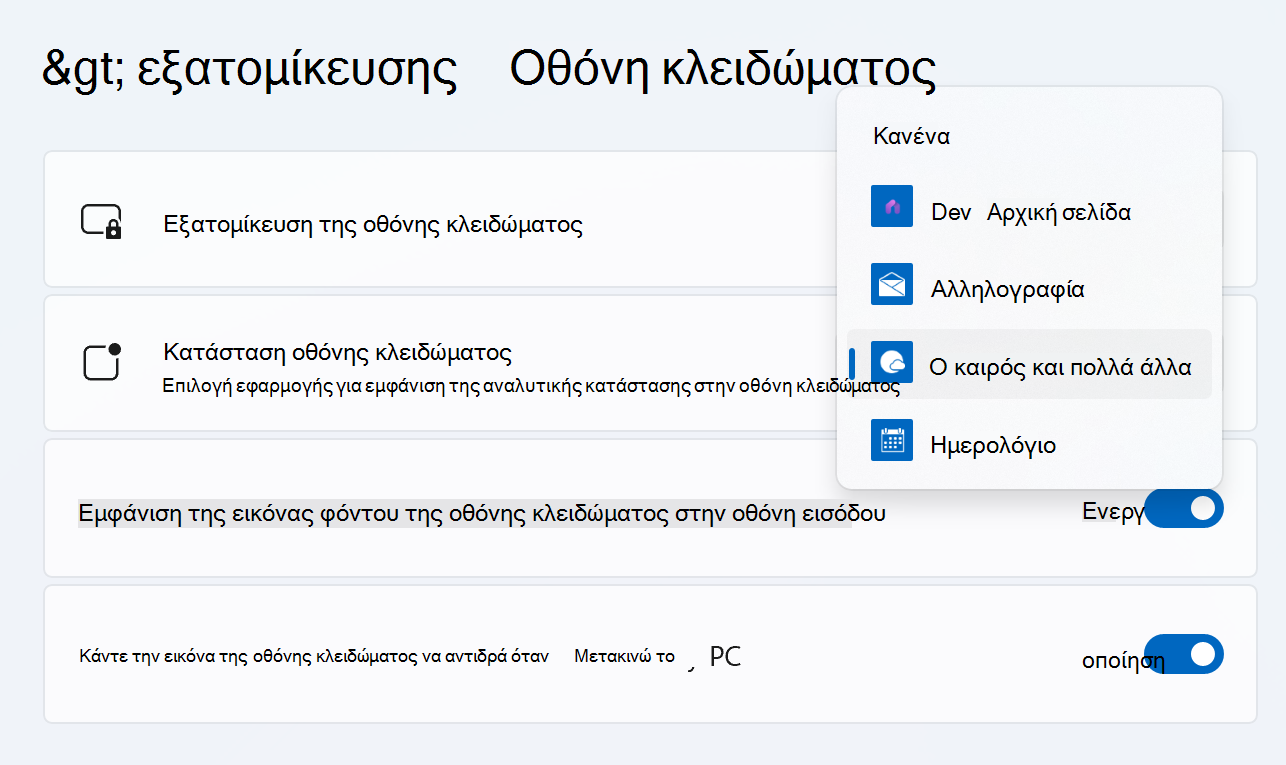
Σημείωση: Η κατάσταση της οθόνης κλειδώματος θα είναι διαθέσιμη όταν κλειδώνετε την οθόνη σας, ανεξάρτητα από την επιλογή εικόνας εξατομίκευσης που επιλέγετε (Επιλογές των Windows, Εικόνα ή Παρουσίαση διαφανειών).
Ο καιρός και πολλά άλλα στην οθόνη κλειδώματος
Βελτιώστε την οθόνη κλειδώματος επιλέγοντας Καιρός και πολλά άλλα ως λεπτομερής κατάσταση της οθόνης κλειδώματος. Αυτό φέρνει δυναμικές κάρτες καιρού, οικονομίας, αθλητισμού και κυκλοφορίας στην οθόνη κλειδώματος.
Για περισσότερες λεπτομέρειες, απλώς πατήστε ή κάντε κλικ σε οποιαδήποτε από τις κάρτες, πραγματοποιήστε είσοδο και προβάλετε τις πλήρεις λεπτομέρειες στον Microsoft Edge.
Ο καιρός και η περισσότερη εμπειρία κυκλοφορούν σταδιακά για τους χρήστες. Όταν θα είναι διαθέσιμο στη συσκευή σας, θα αρχίσετε να βλέπετε πρόσθετες κάρτες στην οθόνη κλειδώματος. Ανάλογα με την περιοχή σας, ενδέχεται να δείτε διαφορετικές κάρτες. Αν βλέπετε μόνο τον Καιρό ως επιλογή για λεπτομερή κατάσταση, θα βλέπετε μόνο την κάρτα καιρού και δεν έχετε λάβει ακόμη αυτήν την ενημέρωση.
Για να λάβετε τον Καιρό και πολλά άλλα στη συσκευή σας, βεβαιωθείτε ότι έχετε εγκαταστήσει τις πιο πρόσφατες προτεινόμενες ενημερώσεις για τα Windows. Για να ελέγξετε για ενημερώσεις με μη αυτόματο τρόπο, επιλέξτε Έναρξη > Ρυθμίσεις > Windows Update > Έλεγχος για ενημερώσεις.
-
Για τον καιρό και για περισσότερη εμπειρία απαιτείται συσκευή που να εκτελεί Windows 11, έκδοση 23H2 ή νεότερη.
-
Ο καιρός και περισσότερη εμπειρία ενδέχεται να απενεργοποιηθούν από τον οργανισμό σας.
Συνήθεις ερωτήσεις
Προς το παρόν, δεν μπορείτε να επιλέξετε μεμονωμένες κάρτες που εμφανίζονται στην οθόνη κλειδώματος για τον Καιρό και περισσότερη εμπειρία. Μπορείτε να επιλέξετε μια εναλλακτική εφαρμογή για να εμφανίσετε τη λεπτομερή κατάσταση από την Έναρξη > ρυθμίσεις > εξατομίκευση > οθόνη κλειδώματος ή να επιλέξετε Καμία, αν δεν θέλετε να βλέπετε λεπτομερή κατάσταση στην οθόνη κλειδώματος.
Η μετεωρολογική μονάδα προσδιορίζεται με βάση τη μονάδα που χρησιμοποιείται στην τοποθεσία σας. Για να αλλάξετε τη μονάδα καιρού, εκκινήστε τα γραφικά στοιχεία, κάντε κλικ στο μενού 3 κουκκίδων στην κάρτα καιρού και επιλέξτε την προτιμώμενη μονάδα σας.
Εάν επιλέξετε τον Καιρό και περισσότερη εμπειρία, θα λάβετε επιμελημένα αθλητικά, καιρικά φαινόμενα, οικονομικά στοιχεία και περιεχόμενο κυκλοφορίας με βάση τις ρυθμίσεις περιοχής και γλώσσας.
-
Για να αλλάξετε την τοποθεσία σας, εκκινήστε τα γραφικά στοιχεία, κάντε κλικ στο βέλος δίπλα στην τοποθεσία σας στην κάρτα καιρού και επιλέξτε Διαχείριση τοποθεσιών.
-
Για να αλλάξετε τη γλώσσα σας, μεταβείτε στην έναρξη > ρυθμίσεις > γλώσσα ώρας & > γλώσσα & περιοχή. Επιλέξτε τη γλώσσα εμφάνισης των Windows. Μπορείτε επίσης να προσθέσετε επιπλέον γλώσσες που προτιμάτε, επιλέγοντας το κουμπί Προσθήκη γλώσσας στην περιοχή Προτιμώμενες γλώσσες.
-
Για να αλλάξετε την περιοχή σας, μεταβείτε στην περιοχή Έναρξη > Ρυθμίσεις > Γλώσσα & ώρας > Γλώσσα & περιοχή. Επιλέξτε την περιοχή που προτιμάτε από τη λίστα περιοχών στην αναπτυσσόμενη λίστα Χώρα ή περιοχή .
Ο καιρός και πολλά άλλα στην οθόνη κλειδώματος ενδέχεται να προσαρμόσουν το περιεχόμενο με βάση την εκτίμηση της τοποθεσίας σας, ώστε να σας παρέχουν την πιο σχετική εμπειρία με τα συμφραζόμενα. Η εκτίμηση της τοποθεσίας μπορεί να προέρχεται από την υπηρεσία τοποθεσίας των Windows αν είναι ενεργοποιημένη, διαφορετικά ενδέχεται να μην χρησιμοποιεί ξανά τη διεύθυνση IP της σύνδεσής σας στο Internet.
Πείτε μας τι σας αρέσει, μοιραστείτε τις ιδέες σας και κάντε προτάσεις σχετικά με το πώς μπορείτε να βελτιώσετε την εμπειρία μέσω του Κέντρου σχολίων (μεταβείτε στο Περιβάλλον επιφάνειας εργασίας > οθόνη κλειδώματος).
Σχετικά θέματα
Αναβαθμίστε τη συσκευή σας παρουσιάζοντας όμορφες εικόνες από όλο τον κόσμο με την ανάδειξη των Windows ή τις αγαπημένες σας αναμνήσεις με μια προσαρμοσμένη φωτογραφία ή μια δυναμική προβολή παρουσίασης ως φόντο της οθόνης κλειδώματος.
Παραμείνετε ενημερωμένοι και αποτελεσματικοί με δυναμικές ενημερώσεις που φέρνουν τις ειδοποιήσεις για τον καιρό, τα οικονομικά, τον αθλητισμό, την κίνηση και τις εφαρμογές απευθείας στην οθόνη κλειδώματος. Φανταστείτε να είστε έτοιμοι για την ημέρα σας με μια ματιά στην πρόβλεψη ή να παραμείνετε μπροστά από τις αλλαγές στο χρηματιστήριο, χωρίς να ξεκλειδώσετε τη συσκευή σας. Είναι το τέλειο μείγμα εξατομίκευσης και πρακτικότητας, προσαρμοσμένο μόνο για εσάς.
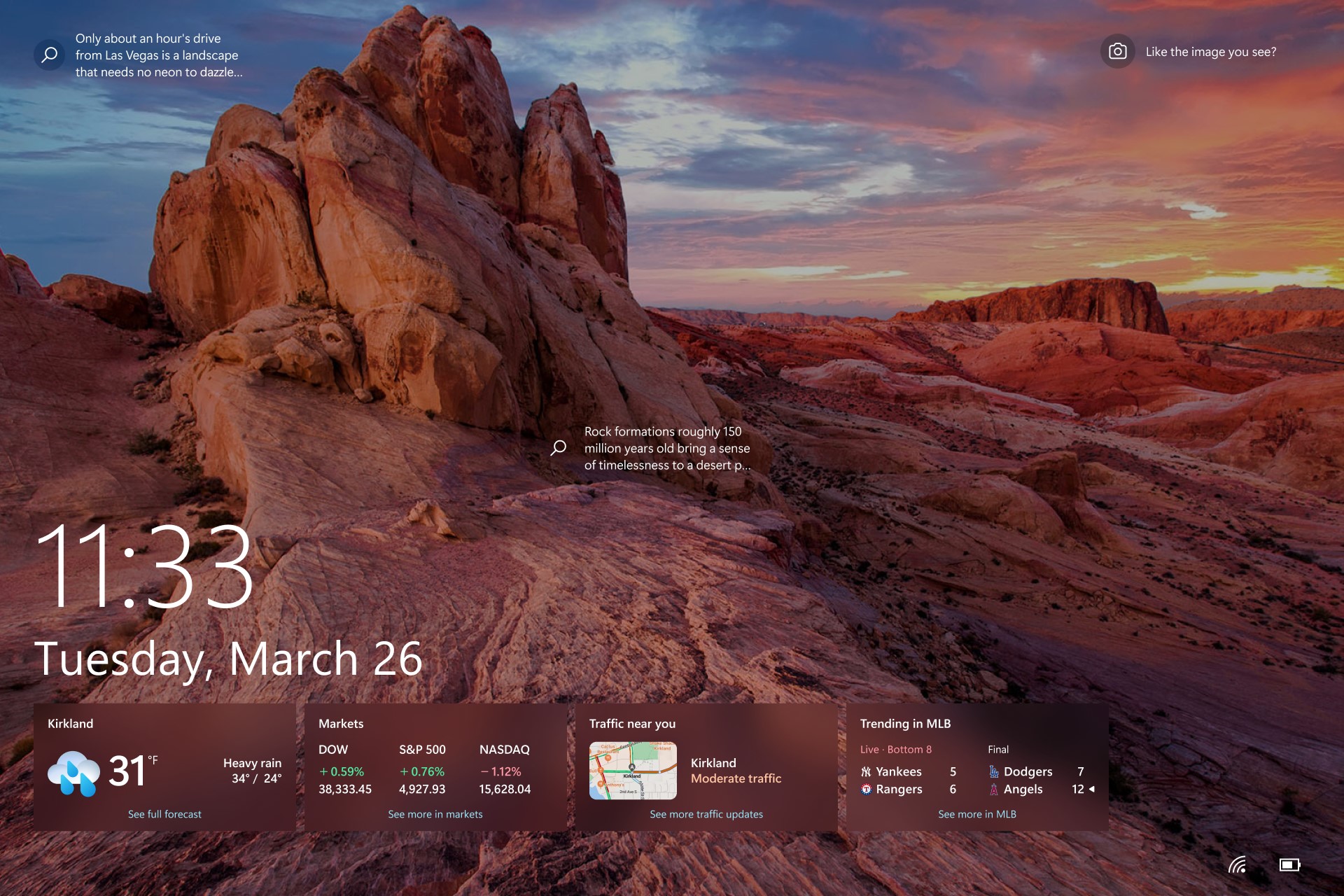
Προσαρμογή της εικόνας της οθόνης κλειδώματος
-
Επιλέξτε Έναρξη > Ρυθμίσεις .
-
Επιλέξτε Εξατομίκευση > οθόνη κλειδώματος.
-
Επιλέξτε τη λίστα για το Φόντο και, στη συνέχεια, κάντε ένα από τα εξής:
-
Επιλέξτε Επιλογές των Windows για όμορφη φωτογραφία που θα εμφανίζεται αυτόματα. Οι Επιλογές των Windows ενημερώνονται καθημερινά με εικόνες από όλο τον κόσμο, ενώ επίσης εμφανίζουν συμβουλές και κόλπα για να αξιοποιήσετε στο έπακρο τα Windows.
-
Σημείωση: Εάν δεν βλέπετε αυτή την επιλογή, αυτό μπορεί να συμβαίνει επειδή η διαχείρισή της γίνεται από τον οργανισμό σας. Επικοινωνήστε με τον διαχειριστή του συστήματός σας για περισσότερες πληροφορίες.
Αν δεν βλέπετε την εικόνα ανάδειξης των Windows κατά την είσοδο, επιλέξτε Έναρξη > Ρυθμίσεις > Εξατομίκευση > οθόνη κλειδώματος. Ελέγξτε ότι ο διακόπτης για την Εμφάνιση εικόνας φόντου οθόνης κλειδώματος στην οθόνη εισόδου είναι ενεργοποιημένος.
-
-
Επιλέξτε Εικόνα, στη συνέχεια, επιλέξτε μια πρόσφατη εικόνα ή επιλέξτε Αναζήτηση φωτογραφιών, επιλέξτε τη φωτογραφία που θέλετε να χρησιμοποιήσετε και επιλέξτε Επιλογή εικόνας.
-
Επιλέξτε Παρουσίαση και, στη συνέχεια, Αναζήτηση, επιλέξτε το φάκελο που θέλετε να χρησιμοποιήσετε και επιλέξτε Επιλογή αυτού του φακέλου. Εάν εμφανίζονται φάκελοι που δεν θέλετε να περιλαμβάνονται στην παρουσίαση, επιλέξτε Κατάργηση δίπλα σε αυτόν το φάκελο.
-
Συμβουλή: Για να ελέγξετε αν η οθόνη κλειδώματος λειτουργεί σωστά, πατήστε τη συντόμευση πλήκτρο με το λογότυπο των Windows + L για να κλειδώσετε τη συσκευή σας. Το επιλεγμένο φόντο θα πρέπει να εμφανίζεται στην οθόνη κλειδώματος.
Προσαρμογή της αναλυτικής κατάστασης της οθόνης κλειδώματος
-
Επιλέξτε Έναρξη > Ρυθμίσεις .
-
Επιλέξτε Εξατομίκευση > οθόνη κλειδώματος.
-
Επιλέξτε το εικονίδιο στην περιοχή Επιλέξτε μία εφαρμογή για να εμφανίσετε τη λεπτομερή κατάσταση στην οθόνη κλειδώματος και, στη συνέχεια, επιλέξτε μια εφαρμογή που μπορεί να εμφανίζει λεπτομερή κατάσταση στην οθόνη κλειδώματος. Μπορείτε επίσης να επιλέξετε Καμία εάν δεν θέλετε να εμφανίζεται λεπτομερής κατάσταση στην οθόνη κλειδώματος.
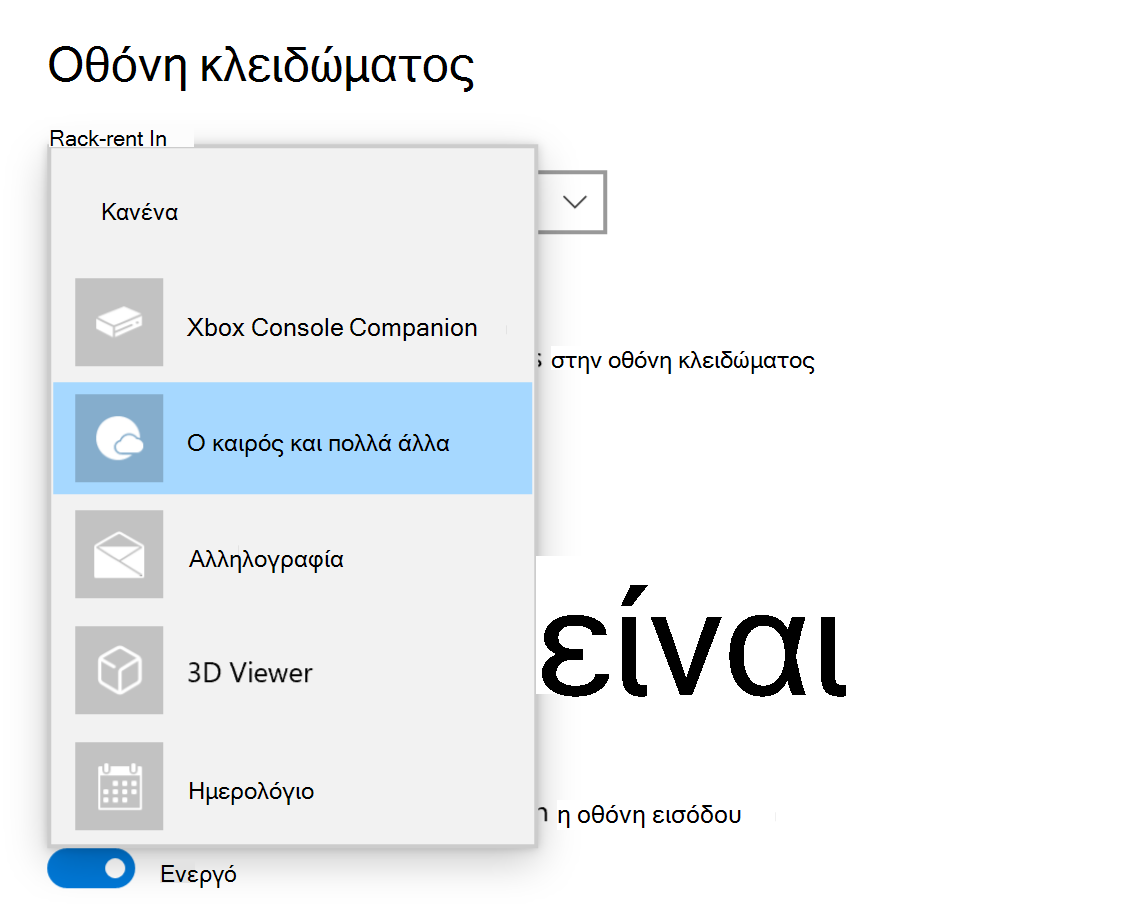
Σημείωση: Η κατάσταση της οθόνης κλειδώματος θα είναι διαθέσιμη όταν κλειδώνετε την οθόνη σας, ανεξάρτητα από την επιλογή εικόνας εξατομίκευσης που επιλέγετε (Επιλογές των Windows, Εικόνα ή Παρουσίαση διαφανειών).
Ο καιρός και πολλά άλλα στην οθόνη κλειδώματος
Βελτιώστε την οθόνη κλειδώματος επιλέγοντας Καιρός και πολλά άλλα ως λεπτομερής κατάσταση της οθόνης κλειδώματος. Αυτό φέρνει δυναμικές κάρτες καιρού, οικονομίας, αθλητισμού και κυκλοφορίας στην οθόνη κλειδώματος.
Για περισσότερες λεπτομέρειες, απλώς πατήστε ή κάντε κλικ σε οποιαδήποτε από τις κάρτες, πραγματοποιήστε είσοδο και προβάλετε τις πλήρεις λεπτομέρειες στον Microsoft Edge.
Ο καιρός και η περισσότερη εμπειρία κυκλοφορούν σταδιακά για τους χρήστες. Όταν θα είναι διαθέσιμο στη συσκευή σας, θα αρχίσετε να βλέπετε πρόσθετες κάρτες στην οθόνη κλειδώματος. Ανάλογα με την περιοχή σας, ενδέχεται να δείτε διαφορετικές κάρτες. Αν βλέπετε μόνο τον Καιρό ως επιλογή για λεπτομερή κατάσταση, θα βλέπετε μόνο την κάρτα καιρού και δεν έχετε λάβει ακόμη αυτήν την ενημέρωση.
Για να λάβετε τον Καιρό και πολλά άλλα στη συσκευή σας, βεβαιωθείτε ότι έχετε εγκαταστήσει τις πιο πρόσφατες προτεινόμενες ενημερώσεις για τα Windows. Για να ελέγξετε για ενημερώσεις με μη αυτόματο τρόπο, επιλέξτε Έναρξη > Ρυθμίσεις > Ενημέρωση & > ασφαλείαςWindows Update > Έλεγχος για ενημερώσεις.
-
Για τον καιρό και για περισσότερη εμπειρία απαιτείται συσκευή που να εκτελεί Windows 10, έκδοση 22H2 ή νεότερη.
-
Ο καιρός και περισσότερη εμπειρία ενδέχεται να απενεργοποιηθούν από τον οργανισμό σας.
-
Ο καιρός και περισσότερη εμπειρία απαιτούν να είναι ενεργοποιημένες οι ειδήσεις και τα ενδιαφέροντα .
Συνήθεις ερωτήσεις
Προς το παρόν, δεν μπορείτε να επιλέξετε μεμονωμένες κάρτες που εμφανίζονται στην οθόνη κλειδώματος για τον Καιρό και περισσότερη εμπειρία. Μπορείτε να επιλέξετε μια εναλλακτική εφαρμογή για να εμφανίσετε τη λεπτομερή κατάσταση από την Έναρξη > Ρυθμίσεις > Εξατομίκευση > οθόνη κλειδώματος ή να επιλέξετε Καμία, αν δεν θέλετε να βλέπετε λεπτομερή κατάσταση στην οθόνη κλειδώματος.
Η μετεωρολογική μονάδα προσδιορίζεται με βάση τη μονάδα που χρησιμοποιείται στην τοποθεσία σας. Για να αλλάξετε τη μονάδα καιρού, να ξεκινήσετε ειδήσεις και ενδιαφέροντα, κάντε κλικ στο μενού με τις 3 τελείες στην κάρτα καιρού και επιλέξτε την προτιμώμενη μονάδα σας.
Εάν επιλέξετε τον Καιρό και περισσότερη εμπειρία, θα λάβετε επιμελημένα αθλητικά, καιρικά φαινόμενα, οικονομικά στοιχεία και περιεχόμενο κυκλοφορίας με βάση τις ρυθμίσεις περιοχής και γλώσσας.
-
Για να αλλάξετε την τοποθεσία σας, να ξεκινήσετε ειδήσεις και ενδιαφέροντα, κάντε κλικ στο μενού με τις 3 τελείες στην κάρτα καιρού και επιλέξτε Διαχείριση τοποθεσιών.
-
Για να αλλάξετε τη γλώσσα και την περιοχή σας, ξεκινήστε ειδήσεις και ενδιαφέροντα, κάντε κλικ στην εικόνα προφίλ σας ή στο γρανάζι ρυθμίσεων επάνω δεξιά και, στη συνέχεια, επιλέξτε τη γλώσσα σας στην περιοχή Αναπτυσσόμενη λίστα γλώσσας και περιεχομένου .
Ο καιρός και πολλά άλλα στην οθόνη κλειδώματος ενδέχεται να προσαρμόσουν το περιεχόμενο με βάση την εκτίμηση της τοποθεσίας σας, ώστε να σας παρέχουν την πιο σχετική εμπειρία με τα συμφραζόμενα. Η εκτίμηση της τοποθεσίας μπορεί να προέρχεται από την υπηρεσία τοποθεσίας των Windows αν είναι ενεργοποιημένη, διαφορετικά ενδέχεται να μην χρησιμοποιεί ξανά τη διεύθυνση IP της σύνδεσής σας στο Internet.
Πείτε μας τι σας αρέσει, μοιραστείτε τις ιδέες σας και κάντε προτάσεις σχετικά με το πώς μπορείτε να βελτιώσετε την εμπειρία μέσω του Κέντρου σχολίων (μεταβείτε στο Περιβάλλον επιφάνειας εργασίας > οθόνη κλειδώματος).











